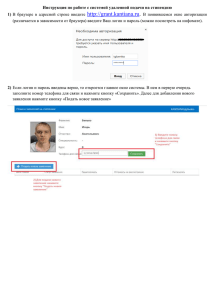Руководство по обработке заявлений школы
advertisement

Руководство по обработке заявлений школы Содержание Введение ................................................................................................................... 2 1.Настройки услуг школы ................................................................................... 2 2.Заявления в школу ............................................................................................ 3 2.1 Сведения о заявлении ................................................................................. 6 2.2 Сведения о заявителе .................................................................................. 7 2.3 Сведения о ребёнке ..................................................................................... 8 2.4 Документы ................................................................................................... 8 2.5 Исполнение заявления .............................................................................. 10 3. Обработка заявлений по услугам «Зачисление в первый класс учреждения» и «Перевод в школу» .................................................................. 10 3.1 Состояние заявления в школу «Исполнено» ......................................... 11 3.2 Состояние заявления в школу «Отказать» ............................................. 12 3.3 Состояние заявления в школу «Отложить» ........................................... 14 4. Обработка заявлений в школу «Предоставление информации»............... 15 4.1 Состояние заявления о предоставлении информации «Отказать» ...... 16 4.2 Состояние заявления для предоставления информации «Исполнено» ........................................................................................................................... 18 Введение Для ролей Директор, Завуч/Администратор школы доступна возможность обработки заявлений от родителей, поступающих с портала «Электронное правительство ГОСУСЛУГИ» https://www.gosuslugi.ru/ , а так же ведение заявлений поступающих в школу в первый класс или переводом. Услуги, по которым могут рассматриваться заявления: Зачисление в первый класс учреждения Перевод в учреждение Предоставление информации 1.Настройки услуг школы Просмотр «Настройка услуг школ» доступна в меню слева Мой кабинет/ Настройки услуг школ (Рис. 1). Рис. 1 Настройки услуг школ Страница «Настройки услуг школ для заявлений представляет список услуг, которые может осуществлять район (Рис. 2). Рис. 2 Настройка услуг школ Для просмотра нажать кнопку «Редактировать» в начале строки выбранной для просмотра настройки. Или выделить флажком строку и нажать над списком «Редактировать» . Откроется форма просмотра «Настройка школы для заявлений (редактирование)» (Рис. 3). Рис. 3 Настройка школы для заявлений Для просмотра будут доступны следующие данные настройки школы для заявлений: Число дней исполнения услуги Начало приема заявлений Окончание приема заявлений Услуга Услугами могут быть : Зачисление в первый класс учреждения Перевод в учреждение Предоставление информации (Предоставление информации о результатах сданных экзаменов, тестирования и иных вступительных испытаний, а также о зачислении в общеобразовательное учреждение) ВНИМАНИЕ!!! Для добавления настройки услуг школ для района необходимо обратиться в Управление образования данного района. При необходимости обратиться в техподдержку с портала или отправить письмо на адрес support@web2edu.ru 2.Заявления в школу Для просмотра заявлений поступающих в школу с портала «Электронное правительство ГОСУСЛУГИ» https://www.gosuslugi.ru/ необходимо перейти в меню слева Мой кабинет/ Заявления в школу (Рис. 4). Рис. 4 Заявления в школу Откроется страница Заявления на услуги школы (зачисление, перевод, информация), которая представляет список заявлений поступивших с портала ГОСУСЛУГ или добавленных самой школой. Цвет текста списка зависит от состояния заявления (Рис. 5). Цвет Синий Синий Серый Красный Состояние Принято Отложено Исполнено Состояние с просроченной датой исполнения Рис. 5 Заявления на услуги школы Для просмотра Заявки нажать кнопку «Редактировать» в начале строки выбранной для просмотра настройки. Или выделить флажком строку и нажать над списком «Редактировать» . Откроется форма заявления. Заявление состоит из нескольких разделов: Сведения о заявлении Сведения о заявителе Седения о ребенке Документы Исполнение заявления Над разделами располагаются кнопки управления заявлением Вид кнопки Название Напечатать заявление Уведомление об исполнении Описание Открывается стандартный бланк заявления с возможностью печати и сохранения в электронном виде Открывает бланк уведомления об исполнении, с возможностью сохранения и Уведомление об отказе Отложить Исполнить Отказать печати, который будет отправлен на портал ГОСУСЛУГ заявителю Открывает бланк уведомления об отказе, с возможностью сохранения и печати, который будет отправлен на портал ГОСУСЛУГ заявителю Доступно для услуг «Зачисление в первый класс учреждения» и «Перевод в школу». Переходит на форму «Состояние заявления в школу (новый)» , где необходимо указать основания для откладывания решения по заявлению (см.3.3 Состояние заявления в школу «Отложить») Переходит на форму подтверждения «Исполнено» (см.3.1 Состояние заявления в школу «Исполнено» и 4.2 Состояние заявления для предоставления информации «Исполнено») Переходит на форму подтверждения отказа более подробно (см. 3.2 Состояние заявления в школу «Отказать» и 4.1 Состояние заявления о предоставлении информации «Отказать») 2.1 Сведения о заявлении Раздел Сведения о заявлении на форме Заявления на услугу школы представляет список полей (Рис. 6): Услуга. Отображается автоматически если заявление подано с портала гос. услуг. Или выбирается ответственным из списка при добавлении с СЭДиЖ (web2edu.ru) Дата подачи. Отображается дата, когда создано данное заявление. Планируемая дата исполнения. Устанавливается ответственным лицом, обрабатывающим заявления в школе. Фактическая дата исполнения. Устанавливается автоматически после принятия решения «Исполнить» или «Отказать». Состояние. Отображается автоматически. Может принимать три значения: принято, отложено, исполнено. Номер. Присваивается ответственным лицом, обрабатывающим заявления в школе. Номер на ПГУ. Автоматически присвоенный номер системой портала гос. услуг. Способ подачи. Зависит откуда подано заявление, может принимать значение: Портал гос. услуг или СЭДиЖ. Примечание Рис. 6 Сведения о заявлении 2.2 Сведения о заявителе Раздел Сведения о заявителе имеет следующие поля (Рис. 7): Фамилия и Имя. Обязательные поля для заполнения. Отчество. Адрес проживания Телефон Е-mail Способ информирования. Выбирается из списка возможен выбор : email, рабочий телефон, домашний телефон, сотовый телефон, любой, почта России, лично. Рис. 7 Сведения о заявителе 2.3 Сведения о ребёнке Раздел Сведения о ребёнке содержит следующие поля для заполнения (Рис. 8): Фамилия и Имя. Обязательные поля для заполнения Отчество Дата рождения Пол Класс Рис. 8 Сведения о ребёнке 2.4 Документы Раздел Документы представляет список документов представленных заявителем с портала гос. услуг в электронном виде (Рис. 9). Если заявление добавляется с web2edu.ru, то прежде чем добавить документы необходимо сохранить Сведения о заявлении, о заявителе и о ребенке нажав на кнопку «Сохранить» . После того как заявление сохранено доступными становятся к заполнению раздел Документы. Для скачивания документа необходимо нажать ссылку «Скачать» в строке нужного документа в столбце «Файл». Рис. 9 Документы Для добавления документа нажать кнопку «Создать» . Откроется форма добавления документа (Рис. 10). Где заполняются следующие данные: Дата. Заполняется автоматически. Вид документа. Выбирается из списка Обязательное поле. Могут быть выбраны следующие виды документов: Аттестат гражданина, Документ, удостоверяющий полномочия представителя, Документ удостоверяющий личность предствавителя, Другие документы, Заявление Личное дело гражданина Медицинское заключение о здоровье гражданина Прочие подтверждающие документы Свидетельство о рождении или паспорт гражданина Справка о месте проживания гражданина. Файл. Выбирается через кнопку «Обзор» с компьютера Рис. 10 Добавление документа Примечание После заполнение полей необходимо нажать кнопку «Сохранить и закрыть» . Для отмены нажать кнопку «Отмена» 2.5 Исполнение заявления Раздел Исполнение заявления представляет список изменения состояния заявления отображается автоматически(Рис. 11). Недоступен для редактирования. Рис. 11 Раздел "Исполнение заявления" 3. Обработка заявлений по услугам «Зачисление в первый класс учреждения» и «Перевод в школу» Открыть заявление в режиме редактирования. Услуга должна быть указана Зачисление в первый класс учреждения или Перевод в школу, состояние заявления Принято. Проверить соответствие имеющихся документов в заявлении , данным заявителя и данным ребенка указанным в заявлении. 3.1 Состояние заявления в школу «Исполнено» Если все в порядке и представленные сведения удовлетворяют требованиям, необходимо нажать кнопку . В открывшейся форме, Состояние заявления «Исполнено» (Рис. 12). Выбрать основание «Зачисление гражданина в общеобразовательное учреждение» . Запролнить в поле «Описание» № приказа и дату от которого числа написан приказ. Выбрать из списка ответственного заполняющего форму указать телефон. При необходимости проверить как будет выглядеть отправляемое уведомление об исполнении нажав на кнопку . Для сохранения изменения нажать на кнопку «Сохранить и закрыть» При отмене изменений нажать кнопку «Отменить» . . Рис. 12 Состояние заявления в школу "Исполнено" После сохранения выйдет сообщение с веб-страницы «Сохранить и отправить данные на портал государственных услуг?» . При подтверждении данные отправяться на портал государственных услуг. А на странице редактируемого заявления в разделе «Исполнение заявления» добавится состояние заявления «Исполнено». Заявителю будет направлено уведомление об исполнении (Рис. 13). Рис. 13 Уведомление об исполнении 3.2 Состояние заявления в школу «Отказать» Если представленые сведения документов не соответствуют требованиям нажать кнопку «Отказано» (Рис. 14). . Откроется форма состояния заявления Рис. 14 Состояние заявления в школу "Отказано" Основание отказа выбрать из списка нажав кнопку «Выбрать» . Откроется список оснований (Рис. 15). Щелкнуть левой кнопкой мыши по нужной строке и основание станет заполнено, при необходимости можно удалить с помощью кнопки «Очистить» . Рис. 15 Основания состояний заявления в школу В описании прокомментировать выбранное основание. Выбрать из списка ответственного заполняющего форму указать телефон. При необходимости проверить как будет выглядеть отправляемое уведомление об исполнении нажав на кнопку . Для сохранения изменения нажать на кнопку «Сохранить и закрыть» кнопку «Отменить» . При отмене изменений нажать . . После сохранения выйдет сообщение с веб-страницы «Сохранить и отправить данные на портал государственных услуг?» . При подтверждении данные отправяться на портал государственных услуг. А на странице редактируемого заявления в разделе «Исполнение заявления» добавится состояние заявления «Отказать». Заявитель получит на портале государственных услуг уведомление об отказе (Рис. 16) Рис. 16 Уведомление об отказе 3.3 Состояние заявления в школу «Отложить» Если в разделе документы не хватает необходимых документов, необходимо отложить исполнение заявления нажав на кнопку Рис. 17 Состояние заявления "Отложить" (Рис. 17). Выбрать основание для состояния заявления в школу «Отложить» нажав кнопку кнопку «Выбрать» . Откроется список оснований (Рис. 18). Щелкнуть левой кнопкой мыши по нужной строке и основание станет заполнено, при необходимости можно удалить с помощью кнопки «Очистить» . Рис. 18 Основания заявления для состояния "Отложить" В описании прокомментировать выбранное основание, указав какие документы и до какого срока можно их донести. Выбрать из списка ответственного заполняющего форму, указать контактный телефон. При необходимости проверить как будет выглядеть отправляемое уведомление об исполнении нажав на кнопку изменения нажать на кнопку «Сохранить и закрыть» . Для сохранения . . При отмене изменений формы нажать кнопку «Отменить» . После сохранения выйдет сообщение с веб-страницы «Сохранить и отправить данные на портал государственных услуг?» . При подтверждении данные отправяться на портал государственных услуг. А на странице редактируемого заявления в разделе «Исполнение заявления» добавится состояние заявления «Отложено» Заявителю отправляется сообжение на портал государственных услуг о том какие документы и до какой даты необходимо ддонести в образовательное учреждение. 4. Обработка заявлений в школу «Предоставление информации». Открыть заявление в режиме редактирования. Услуга должна быть указана предоставление информации, состояние заявления Принято. Проверить соответствие имеющихся документов в заявлении , данным заявителя и данным ребенка указанным в заявлении. 4.1 Состояние заявления о предоставлении информации «Отказать» Если представленые сведения документов не соответствуют требованиям нажать кнопку «Отказано» (Рис. 19) . Откроется форма состояния заявления Рис. 19 Состояние заявления в школу "Отказать" Выбрать основание для состояния заявления в школу «Отложить» нажав кнопку кнопку «Выбрать» . Откроется список оснований (Рис. 20). Щелкнуть левой кнопкой мыши по нужной строке и основание станет заполнено, при необходимости можно удалить с помощью кнопки «Очистить» . Рис. 20 Основание для отказа заявлений в школу В описании прокомментировать выбранное основание. Выбрать из списка ответственного заполняющего форму указать телефон. При необходимости проверить как будет выглядеть отправляемое уведомление об исполнении нажав на кнопку . Для сохранения изменения нажать на кнопку «Сохранить и закрыть» кнопку «Отменить» . При отмене изменений нажать . После сохранения выйдет сообщение с веб-страницы «Сохранить и отправить данные на портал государственных услуг?» . При подтверждении данные отправяться на портал государственных услуг. А на странице редактируемого заявления в разделе «Исполнение заявления» добавится состояние заявления «Отказать». Заявителю будет отправлено уведомление об отказе (Рис. 21) Рис. 21 Уведомление об отказе 4.2 Состояние заявления для предоставления информации «Исполнено» Если все в порядке и представленные сведения удовлетворяют требованиям, необходимо нажать кнопку . В открывшейся форме, Состояние заявления «Исполнено» (Рис. 22). Выбрать основание «Информация предоставлена» . Запролнить в поле «Описание». Обязательное поле для заполнения «Результат». При необходимости Зачисление. Выбрать из списка ответственного заполняющего форму указать телефон. При необходимости проверить как будет выглядеть отправляемое уведомление об исполнении нажав на кнопку . Для сохранения изменения нажать на кнопку «Сохранить и закрыть» изменений нажать кнопку «Отменить» . . При отмене Рис. 22 Состояние заявления в школу "Исполнить" После сохранения выйдет сообщение с веб-страницы «Сохранить и отправить данные на портал государственных услуг?» . При подтверждении данные отправяться на портал государственных услуг. А на странице редактируемого заявления в разделе «Исполнение заявления» добавится состояние заявления «Исполнено». Заявителю будет отправлено уведомление об исполнении (Рис. 23). Рис. 23 Уведомление об исполнении заявления «предоставление информации»